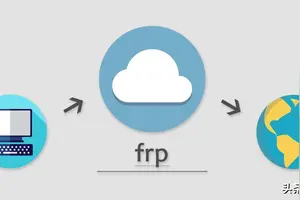1.win10怎样禁止微软帐户登陆
方法一
1、右键开始菜单--选择“计算机管理“或者win+R输入compmgmt.msc进入计算机管理窗口。
2、依次打开。系统工具--本地用户和组--用户。找到登陆了微软账号的用户。右键打开"属性"。
3、勾选”账户已禁用“,确定重启即可。
方法二、
1、双击打开Win10桌面上的控制面板,然后选择更改用户类型
2、在管理用户窗口里点击使用微软帐户用户名的账户
3、在更改账户窗口里点击删除账户,这里删除的就是微软账户
4、删除微软账户用户时系统提示是否保存该用户的配置文件什么的,这里可以点击删除文件,也可以点击保存文件,
5、再次确认删除微软账户用户,点击删除账户
6、微软账户用户成功删除后,在管理帐户窗口里就看不到了
2.win10系统怎么关闭开启账户登陆
关闭Windows10的Microsoft 帐户登录方法:
一、首先点击Win10桌面左下角的Windows开始图标,进入Win10开始菜单,打开开始菜单后,在底部搜索框中键入netplwiz命令,
二、之后会搜索出netplwiz控制账户入口,点击最顶部如图所示的“netplwiz”,进入Win10账户设置,
三、进入Win10用户账户窗口后,将【要使用本计算机,用户必须输入用户名和密码】前面的勾去掉,然后点击底部的“确定”,
四、最后在弹出的自动登录设置中,填写上Win10开机密码,完成后,点击底部的“确定”即可,
以上设置完成后,Win10开机密码就取消了,下次开机无需输入开机密码,就可以进入Win10桌面了。
3.win10怎么设置开机不要登陆帐户
win10怎么设置开机账户自动登录在win10底部状态条上单击右键,在弹出菜单左键选择任务管理器,单击后进入任务管理器。
也可以用快捷键:ctrl+alt+delete,在弹出的窗口选择”任务管理器“。选择任务管理器左上角的<文件>-<运行新任务>,除了这个办法,也可以用快捷键:Windows+R。
在新建任务窗口,如下图所示,在打开后忠诚度的空白处输入netplwiz,点击下方的确定。你也可以直接粘贴复制我的netplwiz进入用户管理介面后,先选定需要自动进入的用户,然后去掉上方<要使用本计算机,用户必须输入用户名和密码>前的复选框点击下方确定后保存退出,今后系统重亲启动后,就不再需要输入用户和密码,系统会自行登录。
如果系统有多个用户,那在待机锁定后,还是处于要输入密码状态,可以考虑将其它本地用户禁用掉,就没有这个问题了。
4.如何让win10不登录本地账户
1、首先就是要输入产品密钥(如果安装开始时输入过则不显示该界面),或者点击左下角“以后再说”。如果输入了产品密钥,则输入后点击“下一步”继续。
2、对Win10进行个性化设置,可以直接点击右下角的“使用快速设置”来使用默认设置,也可以点击屏幕左下角的“自定义设置”来逐项安排。
3、选择当前设备的归属,如果是个人用户,选择“我拥有它”;企业和组织用户可选择“我的组织”后点击“下一步”继续。
4、不输入微软Microsoft账户信息,也不点击“没有账户?创建一个!”,点击左下方“跳过此步骤”来使用本地账户登录。
5、本地账户创建页面,和Win7安装类似,填写用户名并且设置密码和密码提示后(必填),点击“下一步”即可。
6、等待Win10进行应用设置,使用微软账户登录的用户需要等待更长时间。
7,设置完成后直接进入Win10桌面,安装结束。
如果安装完成之后已经是Microsoft账户登录状态,则改为本地账户登录即可,步骤如下:
1、用Cortana搜索“你的信息”,并打开“你的用户头像和配置文件设置”。
2、点击“改用本地账户登录”。
3、输入Microsoft账户密码,点击“下一步”。
4、设置用户名(必填)、密码(非必填),点击“下一步”。
5、点击“注销并完成”,然后等待准备本地账户,然后进入桌面。
5.windows10怎样不让本地账户登录
1、在Win10系统中点击开始菜单,选择进入控制面板;
2、然后点击“用户帐户和家庭安全”选项;
3、接着在“用户帐户和家庭安全”里点击“用户帐户”选项;
4、在用户帐户中,我们可以看到有一项名为“更改帐户名称”的选项,没错点击它;
5、输入一个新帐户名,然后点击“更改名称”按钮,最后重启一下Win10系统,我们更改帐户名称的工作就完成了。
Win10系统上有不同账户,对账户名称如果不满意,修改起来比较方便,在控制面板的“用户帐户和家庭安全”里点击“用户帐户”就能看到修改选项,比起添加账户的步骤要简洁多了。
6.win10怎么设置可以在登录时不用Microsoft账户
Microsoft账户与***istrator账户合二为一,目前没有很好的办法分开。
先试下下面的方法,只要不输入密码都无所谓了。或者新建一个用户,提升为管理员,然后再禁用Microsoft账户。
1、在运行中输入controluserpasswords2后回车
2、在弹出的用户账户窗口中,取消勾选“要使用本计算机,用户必须输入用户名和密码”
3、输入两次准备自动登录的账户密码
4、完成之后,该账户即可无需密码自动登录
转载请注明出处windows之家 » win10如何不设置账号登录
 windows之家
windows之家